住所録のその他の機能・操作説明
操作手順
その他の操作説明
住所録のインポート(取込)とエクスポート(出力)
インポートとは、CSV形式のファイルを本ソフトに取り込むことです。
別のソフトで登録したデータをCSV形式のファイルで出力し、
本ソフトに読み込んで使用することができます。
エクスポートとは、本ソフトのデータをCSV形式のファイルで出力することです。
登録した住所データを本ソフト以外で使用したい場合、
別のソフトと互換性のあるCSV形式のデータとして出力します。
インポートについて
- CSVファイルから取り込むことが可能な項目に制限があり、
全てのデータを読み込むことはできません。 - CSVファイルはデスクトップなど、
わかりやすい場所にあらかじめ用意しておいてください。 - 本ソフトに読み込まないデータが入ってる場合や項目の見出し行がある場合は、
表計算ソフト等であらかじめ削除しておくことをお勧めいたします。 - インポートを行うと、現在登録されているデータに、
インポートするデータが追加される仕組みになっております。
その為、同じファイルのインポートを繰り返しますと、
重複した内容のデータが増えますのでご注意ください。 - CSVファイルは、使われていない(関連ソフトが終了している)状態で
読み込みを行ってください。
- インポート可能な項目
[個人用項目] - 名前、フリガナ、敬称、郵便番号、住所1、住所2、電話、電話/FAX
メール1、メール2、ホームページ、性別、生年月日
- [会社用項目]
- 会社名、フリガナ、郵便番号、住所1、住所2、電話、電話/FAX
メール1、メール2、ホームページ、部署1、部署2、役職
- [共通項目]
- 分類1、分類2、連名1名前、連名1敬称、連名2名前、連名2敬称
連名3名前、連名3敬称、連名4名前、連名4敬称
その他1、その他2、その他3、その他4、備考、履歴、送受記録
印刷住所のアイコン
個人名のみインポートした宛名、会社名のみインポートした宛名または個人名、会社名をインポートした宛名、
エクスポートについて
出力(エクスポート)する宛先をあらかじめ検索などで絞込み、
CSVファイルに書き出します。
書き出す宛先の住所情報(下記項目)を個別に選ぶことはできません。
- エクスポート可能な項目
[個人用項目]
- 名前、フリガナ、敬称、郵便番号、住所1、住所2、電話、電話/FAX
メール1、メール2、ホームページ、生年月日、性別、年齢
- [会社用項目]
- 会社名、フリガナ、郵便番号、住所1、住所2、電話、電話/FAX
メール1、メール2、ホームページ、部署1、部署2、役職
- [共通項目]
- 登録日、分類1、分類2、連名1名前、連名1敬称
連名2名前、連名2敬称、連名3名前、連名3敬称
連名4名前、連名4敬称、その他1、その他2、その他3、その他4
備考、履歴、送受記録
CSVファイルをインポートする
ボタンをクリックして、ファイルを開く画面を表示します。
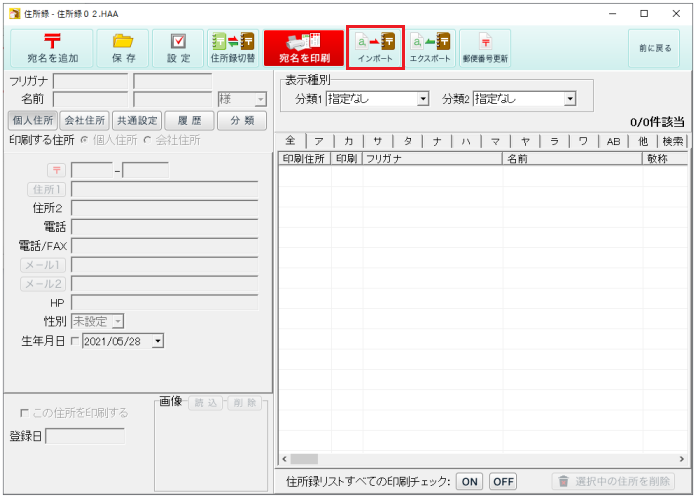
ファイルを開く画面が表示されます。
インポートするファイルが保存されている場所を指定します。
インポートするCSVファイルを選択します。
開く ボタンをクリックします。
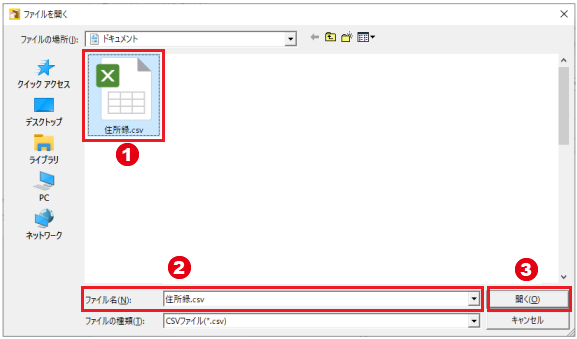
インポート画面左側の項目対応表は、
インポートするCSVファイルに入力されているデータが1件ずつ表示されています。
右側の項目選択は、本ソフトにインポートできる住所録の項目を表示しています。
インポート画面が表示されましたら、
項目対応表(左側)のデータを項目選択(右側)の中のどの項目に
インポートするかを設定します。
ここでは「名前」という項目を例に説明します。
項目対応表から「名前」を選択します。
住所録のどの項目に「名前」を入力するかを項目選択から選択します。
ここでは「個人名前」をクリックして選択します。
項目選択を終えたら追加ボタンをクリックします。
「名前」の右の欄に「個人名前」が追加されます。
項目対応表の項目を同じように作業します。
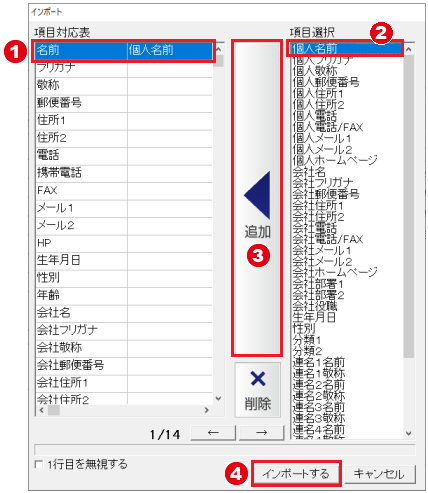
CSVファイルの1行目に見出しとなる行がある場合は 「1行目を無視する」をクリックしてチェックします。 インポートする ボタンをクリックします。
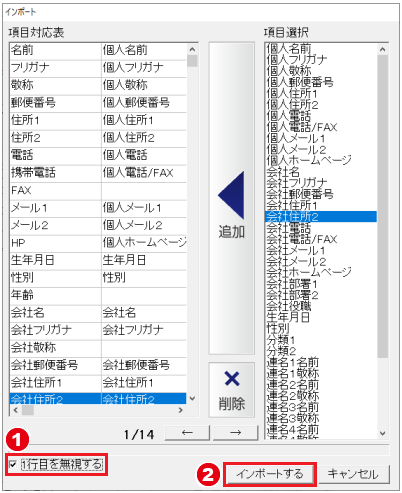
確認画面が表示されますので、
OK ボタンをクリックして住所録編集画面に戻ります。
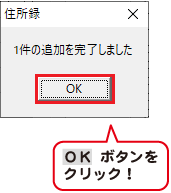
CSVファイルをエクスポートする
検索などであらかじめ出力(エクスポート)したい宛先を絞り込んでください。
ボタンをクリックして、エクスポート画面を表示します。
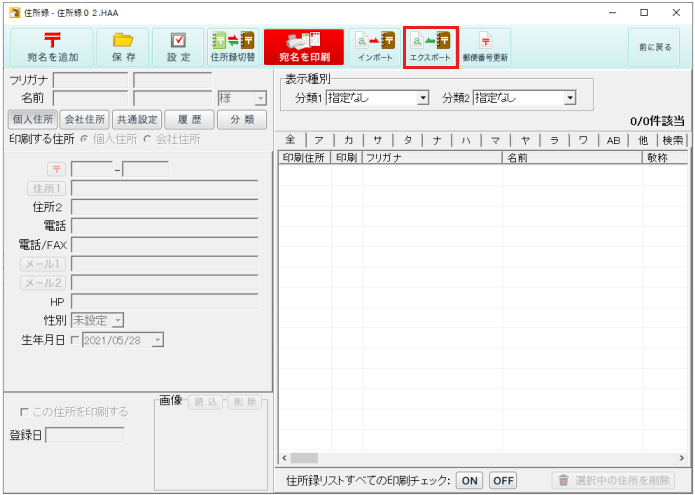
名前を付けて保存画面が表示されます。
保存先を指定します。
ファイル名を入力します。
保存 ボタンをクリックします。
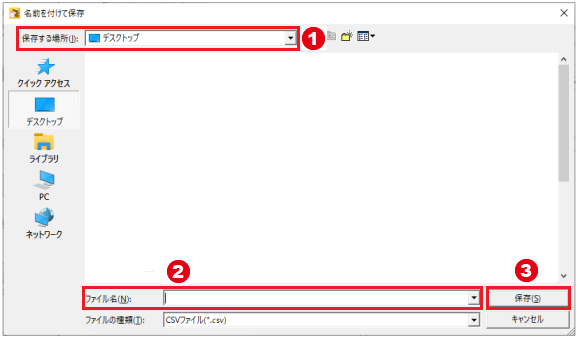
エクスポート画面が表示されましたら、
エクスポートする項目をクリックしてチェックを入れます。
□1行目に見出しをつけるをクリックしてチェックを入れます。
項目の選択が終わりましたらエクスポートボタンをクリックします。
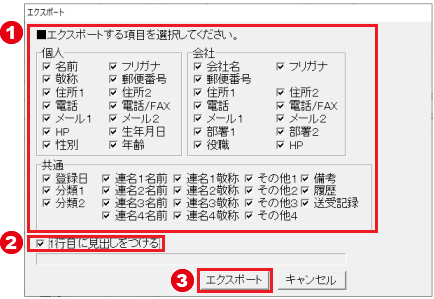
確認画面が表示されますのでOK ボタンをクリックします。
保存先に住所録データがCSVファイルで出力されています。
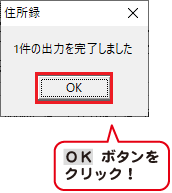
Copyright© IRT.Inc All rights reserved.

